
Методичка по лабораторной работе №1
.pdfУФИМСКИЙ ГОСУДАРСТВЕННЫЙ АВИАЦИОННЫЙ ТЕХНИЧЕСКИЙ УНИВЕРСИТЕТ
КАФЕДРА АСУ
МЕТОДИЧЕСКИЕ УКАЗАНИЯ
К лабораторным работам по курсу Кибернетические основы информационных систем для подготовки студентов по направлениям Информатика и вычислительная техника и Информационные системы в экономике
Уфа 1996
Авторы: Куликов Г. Г., Набатов А. Н.
Лабораторная работа N 1
Методика построения функциональной модели предметной области для проектирования автоматизированной системы управления АСУ
Содержание
1.Цель работы
2.Основные теоретические положения
3.Основные приемы работы с пакетом Design/IDEF
4.Общая схема составления функциональной модели
5.Последовательность выполнения работы
6.Форма отчетности
7.Контрольные вопросы
1.Цель работы
Целью работы является изучение принципов разработки и формализации предметной области в виде функциональной модели (IDEF0) с целью построения ИУС.
2.Основные теоретические положения
•Методология IDEF0 (более известная как методология SADT-Structure Analysis and Design Technique) предназначена для представления функций системы и анализа требований к системам и является одной из самых известных и широко используемых методологий проектирования АСУ.
•В терминах IDEF0 система представляется в виде комбинации блоков и дуг.
•Блоки используются для представления функций системы и сопровождаются текстами на естественном языке.
•Кроме функциональных блоков другим ключевым элементом методологии является дуга.
•Дуги представляют множества объектов(как физических, так и информационных) или действия, которые образуют связи между функциональными блоками.

•Место соединения дуги с блоком определяет тип интерфейса.
Управляющие выполнением функции данные входят в блок сверху, в то время как информация, которая подвергается воздействию функции, показана с левой стороны блока; результаты выхода показаны с правой стороны.
•Механизм (человек или автоматизированная система), который осуществляет функцию, представляется дугой, входящей в блок снизу (рис. 1).
Рис.1
Воснове методологии IDEF0 лежат следующие правила:
•Функциональный блок (или Функция) преобразует Входы в Выходы (т.е. входную информацию в выходную), Управление определяет, когда и как это преобразование может или должно произойти Исполнители непосредственно осуществляют это преобразование.
•С дугами связаны надписи (или метки) на естественном языке, описывающие данные, которые они представляют.
•Дуги показывают, как функции между собой взаимосвязаны, как они обмениваются данными и осуществляют управление друг другом.
•Выходы одной функции могут быть Входами, Управлением или Исполнителями для другой.
•Дуги могут разветвляться и соединяться.
•Функциональный блок, который представляет систему в качестве единого модуля, детализируется на другой диаграмме с помощью нескольких блоков, соединенных между собой интерфейсными дугами.
•Эти блоки представляют основные подфункции (подмодули) единого исходного модуля.
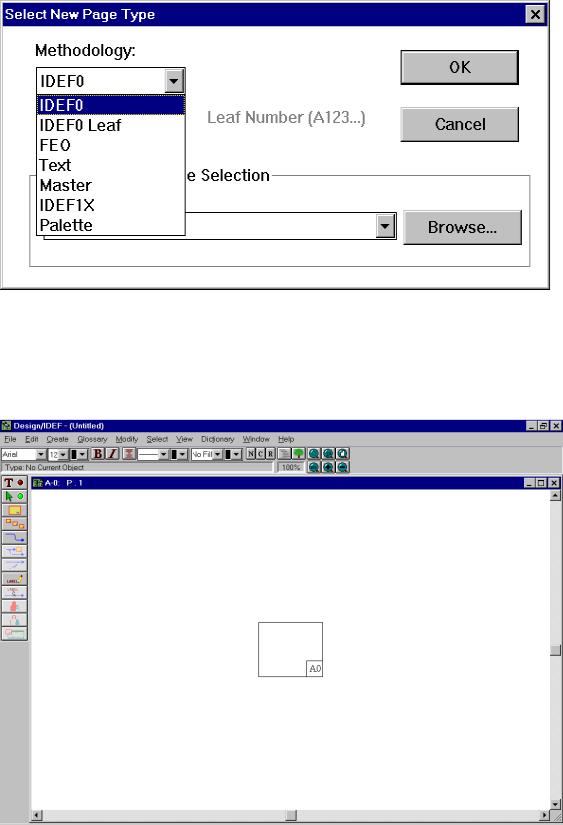
•Данная декомпозиция выявляет полный набор подмодулей, каждый из которых представлен как блок, границы которого определены интерфейсными дугами.
•Каждый из этих подмодулей может быть декомпозирован подобным же образом для более детального представления.
3.Основные приемы работы с пакетом DESIGN/IDEF
•Выберите методологию(по умолчанию IDEF0), и нажмите - OK.
Cоздается единственный блок на странице. Начальная установка нотации для блока высшего уровня в Design/IDEF - "A0". Вы можете иметь только одну страницу высшего уровня в модели.
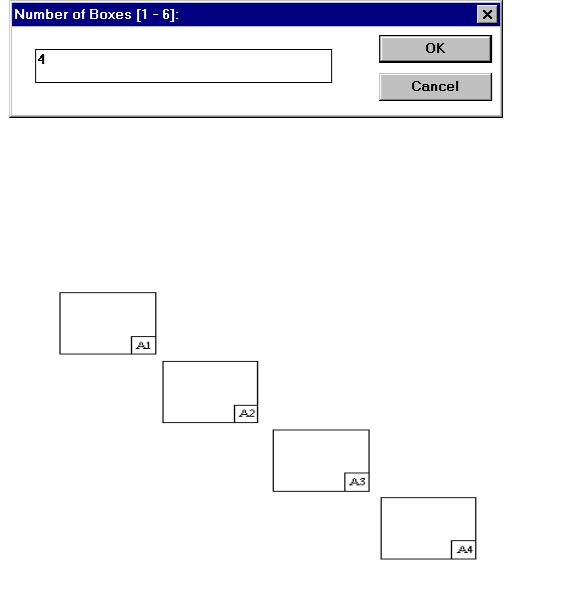
Создание Функциональных Блоков
Есть два пути создания функциональных блоков на IDEF-странице:
•размещая их как группу или
•рисуя их один за другим
Размещение Группы Блоков
•Команда Разместить Блоки (Place Boxes) в IDEF0-меню позволяет Вам расположить указанное число блоков на странице.
Максимальное число блоков, которое Вы можете разместить, и их размер определяются в диалоге Атрибутов (меню-IDEF0).
•Выберите Разместить Блоки (Place Boxes) в IDEF0 меню.
В диалоге наберите число блоков для размещения на текущей странице.
•Нажмите OK.
Блоки появляются на странице равномерно от левого верхнего угла к правому нижнему углу страницы.
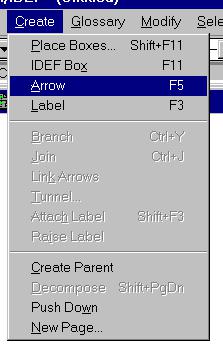
Индивидуальное рисование функциональных блоков
•Команда Блок в IDEF0 меню позволяет Вам нарисовать один блок. Когда Вы выбираете команду, появляется инструмент блока.
•Выберите IDEF Блок в IDEF0-меню.
•Поместите инструмент рисования блока в точку, где вы хотите получить левую верхнюю точку блока.
•Нажмите кнопку "мыши", чтобы нарисовать блок изначально заложенного размера.
Дополнительное нажатие кнопки "мыши" будет создавать дополнительные блоки до максимального числа блоков, позволенных на страницу.
Создание стрелок
•Выберите Стрелку (Arrow) из меню Создать (Create).
•Разместите кончик инструмента стрелки внутри ярлыка или функционального блока (исходный узел для этой стрелки).
•Тяните инструмент стрелки через границу исходного блока или ярлыка, до ярлыка или блока места назначения.
•Отпустите кнопку "мыши", чтобы закончить стрелку.
Design/IDEF рисует стрелку к стороне объекта, ближайшей к точке срабатывания "мыши".
Добавление текста к функциональному блоку
Текст в функциональном блоке содержится в пределах единственного графического объекта.
Когда вы делаете режим текста активным, Вы можете создать, редактировать, форматировать, выбирать и искать текст.
Создание Ярлыков

•Выберите Ярлык из меню Create.
•Поместите указатель в точку, где должен начаться текст.
•Нажмите кнопку "мыши" и наберите текст, который нужно поместить в ярлык.
Декомпозирование Функционального Блока
•Выберите Блок.
•Выберите Декомпозировать (Decompose) из меню Page (IDEF 3.1) или меню Create (IDEF 3.5)
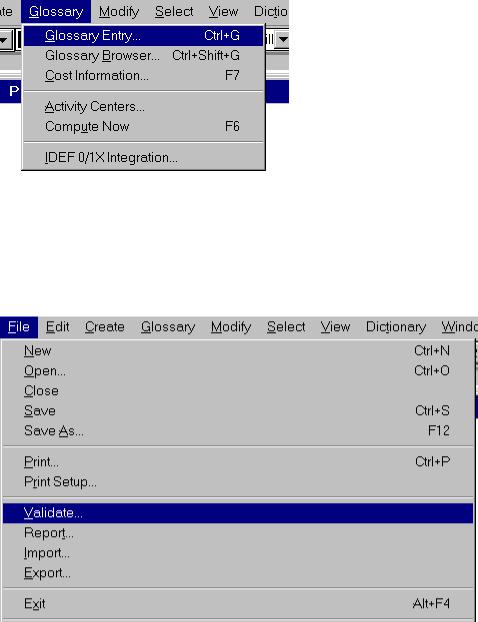
Добавление Данных в Глоссарий для функционально-стоимостного Анализа (ФСА) (Activity Based Costing - ABC)
Команда Glossary Entry показывает информацию, записанную в Глоссарий.
Следующие данные ФСА вводятся для функций:
•Продолжительность
•Частота
•Стоимость для Стоимостных Центров, которые Вы определили.
•Сумма индивидуальных затрат функциональных центров автоматически рассчитывается и показывается в окне Total.
Проверка Синтаксиса Модели
Команда Проверить (Validate) в меню Данных просматривает все страницы в Вашей текущей модели IDEF0 на соответствие нотации IDEF0 и SADT-синтаксиса.
Ошибки синтаксиса затем сообщаются согласно формату(ам), который Вы выбрали в диалоге Проверить (Validate).
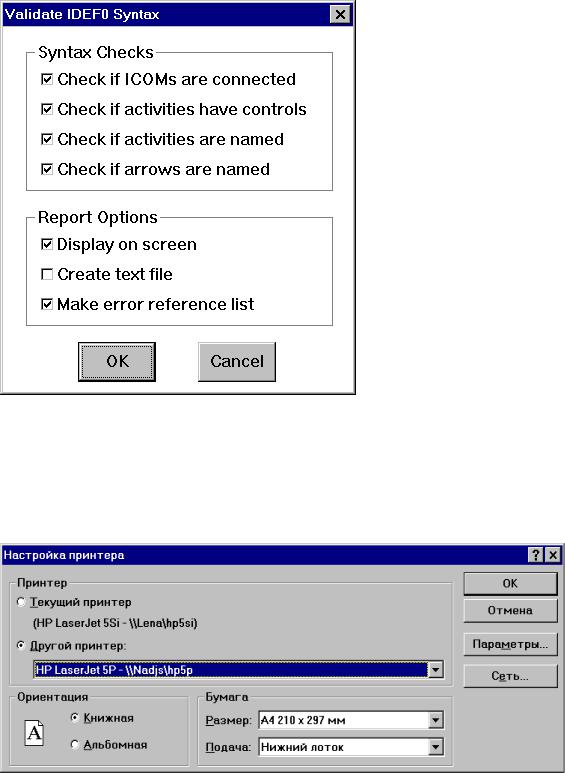
Печать
Design/IDEF печатает Вашу модель на выбранном Вами размере бумаги согласно опциям, которые Вы установили командой Установки Страницы(Page Setup) в меню Файла и Установок Принтера (PRINTER SETUP) в панели управления WINDOWS CONTROL PANEL для принтера, который Вы используете.
Сохранение Модели
•Выберите команду Сохранить Как (Save as) в меню File.
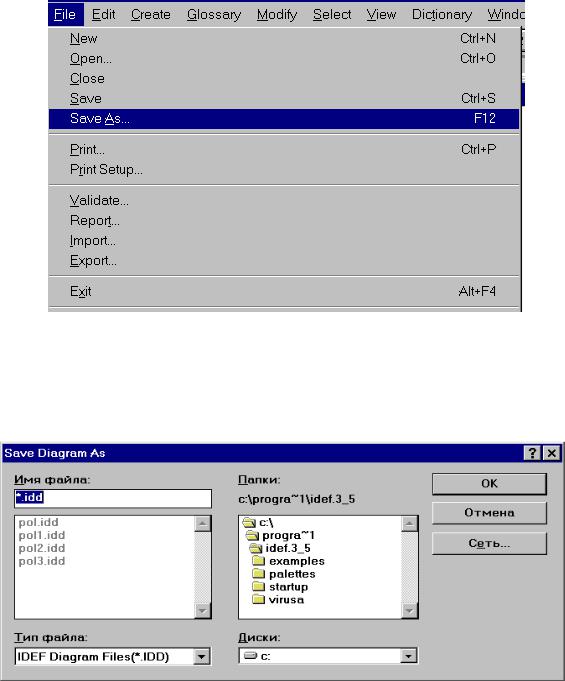
•Появляется диалог, предлагая Вам ввести имя.
•Используйте команду Сохранить (Save), чтобы записать все изменения в Вашей модели, введенные после последней записи на диск.
Вновь сохраненная версия заменяет старую.
4.Общая схема составления функциональной модели:
•Построение модели и ее сохранение на диске в соответствии с п. 2.
•Разработка функциональной диаграммы.
•Заполнение глоссария дополнительными определениями.
•Дополнение диаграммы гипертекстом.
•Проверка синтаксиса модели.
•Проверка модели на наличие связей.
•Проверка модели на идентификаторы функций и связей.
•Проверка модели на управление.
•Функционально-стоимостной анализ.
•Назначение структуры стоимости.
•Заполнение данных.
•Анализ.

Данные для вариантов приведены в Приложении. Для декомпозированных и новых функциональных блоков получить данные у реподавателя.
Уровень А-0
5.Последовательность выполнения работы:
•Изучить методику составления модели с помощью пакета Design/IDEF (пп. 1, 2).
•Составить схему функциональной модели в соответствии с заданным вариантом (пп. 3 и 4).
•В качестве гипертекста принять вариант задания, привязанный к 0-му уровню модели.
Записать модель на диск с именем:
•шифр группы_номер,
•варианта_подгруппа,
•например 467_1_3.idd.
6.Форма отчетности
Файл с именем в соответствии с п.5 и расширением *.idd. В состав файла входят:
•собственно модель,
•гипертекст,
